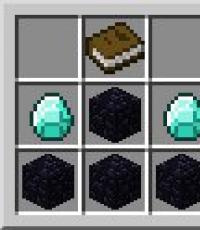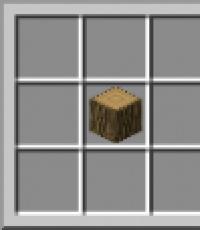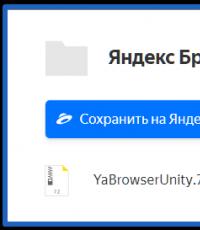Что такое верстка веб-страниц. Вёрстка веб-страниц Что значит сверстать
Процесс создания сайта очень трудоемок и требует наличия определенных знаний в области программирования и немалых затрат времени. Рождение любого сайта начинается с отрисовки его макета дизайнером, далее готовый макет отправляется на верстку. Данный процесс следует разобрать более подробно.
Ответить на вопрос о том, что такое верстка, помогут определенные термины.
Сайт - это совокупность электронных фалов или документов, принадлежащих одному владельцу (частному лицу или организации), размещенных в сети и объединенных под одним IP-адресом или доменным именем.
Верстка сайта - это формирование его веб-страниц в текстовом редакторе с использованием языка разметки гипертекста.
Верстальщик веб-страниц - специалист по верстке, занимающийся компоновкой текстовой, графической и других видов информации на странице документа (странице сайта).
HTML - основной язык гипертекстовой разметки страниц в Интернете. Основу данного языка составляет набор элементов, заключенных с обеих сторон в тег (открывающий и закрывающий), каждый элемент имеет свои атрибуты, определяющие его основные свойства. Атрибут всегда указывается в открывающем теге.
Говоря более простым языком, задача верстальщика заключается в переводе всех элементов страницы сайта на язык, доступный любому Интернет-браузеру. При этом отображаемая в браузере страница должна быть внешне максимально приближена к дизайнерскому макету.
Что такое верстка сайта с помощью таблиц?
Любой документ, переведенный на язык HTML, представляет собой набор определенных элементов, заключенных в теги. Еще несколько лет назад большинство сайтов версталось с помощью таблиц. Код страницы при этом получался весьма громоздким и трудно читаемым. В него было сложно вносить какие-либо изменения по ходу дальнейшей работы над страницей. Кроме того, Интернет-браузер воспринимает таблицу как единый объект, поэтому отображение ее содержимого начинается только после полной ее загрузки на компьютер. Особенно это заметно тем пользователям, скорость Интернета которых оставляет желать лучшего. В настоящее время используется крайне редко. Несмотря на это, каждый верстальщик должен знать ее основы, к примеру, хотя бы для того, чтобы иметь возможность внести какие-либо коррективы в код, написанный несколькими годами ранее его предшественником, работающим над созданием сайта.
Что такое верстка сайта с помощью блоков?
Сайта, с использованием элемента div, имеет свои преимущества и недостатки. К основным ее преимуществам относятся:
- простота кода, его читабельность и компактность;
- возможность реализовать самые замысловатые решения дизайнера;
Код, написанный с помощью блоков, более легко редактировать в последующем, удобно менять оформление страниц сайта. При этом отпадает всякая необходимость коррекции самого HTML-кода. Все изменения вносятся в отдельно созданный CSS-файл.
Полностью разобраться верстальщику в том, что такое верстка сайта с помощью блоков, позволяет знание и применение в своей работе технологии каскадных таблиц стилей (CSS). CSS представляет собой отдельный формальный язык, используемый для описания внешнего вида страницы веб-сайта. Таким образом, создав общий каркас страницы на языке HTML, верстальщик начинает заниматься его оформлением (определение фона страницы, придание разных цветов ее элементам, размещение рисунков, их масштабирование и т.д.), используя каскадные таблицы стилей.
Возможно, со временем появится еще более новый и более компактный способ верстки страниц сайтов. Пока же верстальщикам, устраивающимся на работу, повсеместно приходится отвечать на вопрос о том, что такое верстка сайта с помощью блоков и в чем заключаются ее преимущества.
Многие знают, что создание сайта процесс сложный и состоит из нескольких этапов. Обычно все крупные сайты создаются примерно в следующей последовательности.
1) Сначала выбирается или рисуется макет сайта в каком-нибудь графическом редакторе, например, Photoshop.
2) Затем этот макет преобразуется в уже знакомый нам html и css-код, который уже доступен для открытия браузером. Это так называемый процесс верстки сайта.
3) Теперь макет, который мы получили в процессе верстки, нужно наполнить содержанием и изображениями.
4) Наконец, последним шагом мы публикуем получившиеся страницы в Интернете.
Сегодня мне бы хотелось подробнее остановиться именно на процессе верстки сайта и попробовать разобраться, что же это такое. Возможно, для кого-то этот термин будет незнаком.
Так, что же такое верстка сайта?
Как я уже говорил, верстка – это процесс написания html и css - кода для веб-страницы. Но кода можно написать очень много, какой именно это код? На самом деле, все очень просто, этот код отвечает за то, чтобы все элементы страницы размещались там, где нужно.
Например, двухколоночная верстка веб-сайта с заголовком (header) и нижней частью (footer).
В верхней части будет находиться логотип компании или лозунг сайта, но пока это горизонтальная полоска определенной высоты.
Наконец, самая нижняя часть может содержать copyright или информацию о владельце сайта, а пока это тоже горизонтальная полоса, которая не содержит никакой информации.
Процесс создания таких макетов, в которых еще нет информации, но общая структура веб-страницы уже определена и называется версткой сайта .
В этой статье я не буду останавливаться на вопросе о том, какими средствами такая верстка делается. Это тема уже другой статьи.
Скажу лишь только, что весь этот процесс состоит из двух этапов.
1) Логическая разметка. На этом этапе пишется html-код, который будет содержать элементы для будущего макета.
2) Презентационная разметка. Здесь, элементы, которые мы создали средствами html-оформляются в надлежащий вид, чтобы можно было понять, за какую часть сайта тот или иной элемент отвечает и где он должен находиться.
От верстки сайта очень многое зависит и это достаточно сложный процесс, требующий определенных знаний от веб-мастера. Плохая верстка, с плохим кодом может очень сильно загрузить Ваш сайт, и он будет грузиться медленно и смотреться не так, как нужно. Процесс верстки – это один из самых главных этапов создания сайта.
Именно поэтому появились люди, которые специально занимаются таким процессом и называют они себя верстальщиками .
Найти их можно на многих сайтах с фрилансерами.
В последнее время спрос на такого рода услуги возрос и мне часто приходится встречать объявления такого рода:
— Для удаленной работы требуется верстальщик.
— Приглашаем в команду человека, разбирающегося в вёрстке веб сайтов. Дизайн готовый есть.
Цены на их услуги достаточно высокие. Поэтому на этом можно неплохо заработать или хорошо сэкономить, если Вы сами научитесь хорошо верстать сайты.
>> Что такое верстка сайта
Что такое верстка сайта и зачем она нужна?Верстка сайта на сегодняшний день является неотъемлевой частью при создании всевозможных сайтов. Этот факт объясняется тем, что мы все чаще и чаще слышим слово верстка сайта в интернете. Появилось данное понятие буквально недавно. Все началось с того, как появились программы с помощью которых, можно делать всевозможные фишки для сайтов, которые прикрашали сайт из нутри. Первой из этих программ, появилась программа Adobe Photoshop . Веб-дизайнеры начали применять данную программу для своих нужд, а именно оформлять свой сайт. Они начали создавать кнопки для сайта, редактировать изображения, создавать красивые картинки и т.д..., после чего веб-дизайнеры вставляли свое творение себе на сайт.
Но, недавно веб-дизайнеры задумались над тем, а почему бы им не создать красивый шаблон , который будет радовать глаз любого посетителя заглянувший на сайт и увидев там красивый дизайн сайта. Этот факт безпорно придасть магнетизма любому сайту, что даст возможность заманить к себе, возможно постоянных посетителей, которые станут Вашими поклониками. Ведь этого добивается каждый веб-дизайнер сайтов. Каждый хочет, чтобы его сайт был краше и лучше по всем аспектам и чтобы на его сайт приходили большое количество людей. Поэтому дизайн сайта сегодня приобретает второе дыхание. Для этого, чтобы создать красивый дизайн для сайта и придумали верстку сайта, которая положет начало красивым и интересным сайтам.
Но, что такое верстка сайта ? Это комплекс мер и действий, котрые необходимы, чтобы нарисовать и сверстать в HTML красиво оформленный дизайн для сайта. Для рисования дизайна к сайту, верстальщики используют программу Фотошоп . Они начинают выдумывать и представлять, каким должен быть их сайт и как он должен выглядеть в интернете. По сути верстка сайта-это конкретный шаблон, который будет основным и постоянным для всего сайта.
Те люди, которые умеют хорошо пользоваться программой Photoshop, могут сверстать сайт за пару часов, после чего у них будет готовый вид, который по их мнению должен присутствовать на сайте.
Но, нарисовать шаблон для сайта -это еще полдела. Ведь основная работа заключается в том, как применить нарисованный дизайн на сайте. Ведь сверстаный шаблон для сайта, так просто не применишь на сайт. Для этого существуют языки программирования, такие как HTML, CSS и так далее. Этот процесс является самым сложным и трудоемким. Именно от того, на сколько веб-дизайнер знает хорошо языки программирования сайта, на столько у него будет идеален его сверстанный в Фотошопе дизайн.
При верстке готового шаблона на сайте, нужно учитывать много моментов, такие как; отображение сайта в различных браузерах, его валидность, грамотной подачей того, что верстальщик хочет дать посетителю сайта, и так далее... Запомните, сверстать сайт-это еще полдела, основная работа заключается в том, чтобы данный шаблон правильно сверстать в HTML код . Только от того, на сколько грамотно Вы сверстаете свой сайт в код, на столько он будет являтся качеством не только Вашего умения верстать сайты, но и правильности без ошибок применять данный шаблон у себя на сайте. От качество Вашего сверстанного сайта на прямую будет зависеть внимание к данному сайту со стороны посетителей, которые будут судить Ваш сайт по своим критериям.
Вывод: если Вы в совершенстве владеете навыками верстки сайта в Фотошопе и при этом можете без ошибок данный дизайн сверстать в HTML код, то беритесь за это дело и создавайте красивые сайты, но если Вы плохо владеете навыками работы с программами, с помощь которых можно сверстать сайт и при этом плохо знаете языки HTML и CSS, то мой совет пока не выставляйте свое творение на всеобщее обозрение в интерене, а лучше закажите свой придуманный дизайн профессиональным верстальщикам сайтов.
Не красивые сайты никому не нужны, а красивые являються магнитом на хороший трафик со стороны посетителей.
На этом все, надеюсь Вы поняли, что такое верстка сайта и зачем она нужна.
Видео на тему: Верстка сайта.
Уважаемый читатель, этой статьей я открываю цикл статей, посвященных вёрстке.
В первой части будет описано, как это сделать с помощью стандартных средств на чистом HTML и CSS. В последующих частях рассмотрим как сделать тоже самое, но с помощью современных фреймворков и CMS.
Итак, давайте приступим. В качестве нашего подопытного мы возьмем бесплатный psd шаблон Corporate Blue от студии Pcklaboratory.
- Создаем папку с названием нашего проекта, например Whitesquare.
- В ней создаем пустой файл index.html.
- В папке проекта создаем папку css с пустым файлом styles.css.
- В папке проекта создаем пустую папку images.

- Как будут нарезаться изображения?
- Какими будут основные стили?
- Какой макет у нас получится?
Только после того, как вы мысленно себе ответите на эти вопросы, можно переходить к нарезке изображений и написанию кода. Давайте рассмотрим эти вопросы по-порядку.
Общие изображения На данном этапе нужно нарезать и сохранить только общие изображения, которые будут на всех страницах сайта и не относятся к контенту. В нашем случае это будет светло-серый фон страницы, фон заголовка, пустое изображение, два логотипа и кнопки социальных сетей.Сохраним логотипы следующим образом:
/images/logo.svg?2
/images/footer-logo.png
В качестве пустых картинок из макета будем использовать однопиксельное серое изображение, которое будем растягивать по необходимости
/images/ sample.png
Повторяющиеся фоновые изображения необходимо вырезать минимальным кусочком достаточным для образования полного изображения повторением по вертикали и горизонтали.
/images/bg.png
/images/h1-bg.png
Иконки социальных сетей с одинаковыми размерами удобно сохранить в один файл и использовать как спрайты для более быстрой загрузки. Для этого можно склеить картинки вручную в Photoshop, а можно сначала нарезать по одной, а затем склеить с помощью специально сервиса, например http://ru.spritegen.website-performance.org . В итоге получится два файла:
/images/social.png
/images/social-small.png
Общее правило при именовании изображений заключается в том, что мелкие и простые картинки, такие, как иконки, логотипы и т.д. сохраняются в формате png, а фотографии в формате jpg.
Основные стили И только теперь можно начинать писать код. Но начнем мы это делать не с привычного HTML, а с переноса правил в CSS.На данном этапе желательно перенести все визуальные стили из дизайна в CSS, которые будут применяться по умолчанию для каждого тега.
Основной цвет фона примерно соответствует цвету #f8f8f8. Он будет показан в случае, если фоновая картинка не загрузится. Наверху страницы находится серая дизайнерская полоска. Применим ее через свойство border для body.
Основным шрифтом является тот шрифт, которым написан текст в области контента. Чтобы узнать его стили нужно выделить его в Photoshop’е и посмотреть свойства шрифта. В данном случае это Tahoma 12px с цветом #8f8f8f. Так же в этом макете параграфы имеют увеличенные отступы.
Прописываем все эти стили в styles.css:
Body { color: #8f8f8f; font: 12px Tahoma, sans-serif; background-color: #f8f8f8; border-top: 5px solid #7e7e7e; margin: 0; } input { background-color: #f3f3f3; border: 1px solid #e7e7e7; height: 30px; color: #b2b2b2; padding: 0 10px; vertical-align: top; } button { color: #fff; background-color: #29c5e6; border: none; height: 32px; font-family: "Oswald", sans-serif; } p { margin: 20px 0; }
В дальнейшем мы все стили будем писать в этот же файл, поэтому будем называть его просто «стили».
Каркас HTML И вот, наконец, мы можем попрактиковаться в написании HTML кода. Запишем в index.html следующее:Whitesquare
Здесь мы указываем, что используем разметку HTML5, кодировку utf-8, страница называется Whitesquare. Также подключаем наш файл стилей и внешний файл со стилями шрифтов.
В последнем блоке в секции head мы подключаем специальный скрипт, который позволяет поддерживать Html5 теги в браузерах Internet Explorer меньше 9 версии. Мета-тег X-UA-Compatible сообщает, что в случае использования браузера Internet Explorer, он должен отразить сайт самым современным способом.
Весь html код в дальнейшем будет относиться к этому же файлу, поэтому специально указывать куда прописывать html код автор больше не будет.
Макет В данном случае, мы видим, что сайт состоит из двух колонок: основного контента и сайдбара. Над ними находится шапка (header), в которой располагаются три горизонтальных блока: логотип с поиском, меню и название страницы. В самом низу под колонками располагается серый горизонтальный блок футера (footer).
Опишем это в теге body:
Wrapper используется для объединения блоков и их выравнивания по центру страницы.
Затем укажем стили блоков:
ЛоготипВставляем логотип в тег header:
Дополнительных стилей не требуется.
ПоискВставляем форму поиска в тег header:
… GO
И стили выравнивания по правому краю для нее:
Form { float: right; }
МенюДля отображения меню необходимо создать список со ссылками внутри тега nav:
CSS стили для него будут следующие:
Nav a { text-decoration: none; } nav ul { margin: 0; padding: 0; } nav li { list-style-position: inside; font: 14px "Oswald", sans-serif; padding: 10px; } .top-menu li { display: inline-block; padding: 10px 30px; margin: 0; } .top-menu li.active { background: #29c5e6; color: #fff; } .top-menu a { color: #b2b2b2; }
Здесь мы указали, что для всех навигаций ссылки не будут иметь подчеркивания, убрали стандартные отступы для элементов списка, отобразили список горизонтально и указали нужные цвета и шрифт.
Заголовок страницыЗаголовок страницы помещается в div с идентификатором heading
ABOUT US
Заголовок имеет следующие стили:
#heading { background: transparent url(../images/h1-bg.png); margin: 30px 0; padding-left: 20px; } h1 { display: inline-block; color: #7e7e7e; font: 40px/40px "Oswald", sans-serif; background: url(../images/bg.png); margin: 0; padding: 0 10px; }
Рисуем серую полоску фоном на div’e, и в нее вкладываем инлайновый h1 с нужным шрифтом и фоном цвета страницы, чтобы создалось впечатление прозрачного фона для h1.
Колонки Для того, чтобы создать колонки страницы нужно прописать следующие стили:Aside { float: left; width: 250px; } section { margin-left: 280px; padding-bottom: 50px; }
Здесь мы задали фиксированную ширину 250 пикселей для сайдбара, прибили его к левому краю и отодвинули колонку с контентом вправо на 280 пикселей от левого края. Также добавили отступ у контента снизу.
Подменю
Подменю создаем аналогично главному меню. Для этого в теге aside прописываем следующее:
И применяем к подменю следующие стили:
Aside-menu li { font-weight: 300; list-style-type: square; border-top: 1px solid #e7e7e7; } .aside-menu li:first-child { border: none; } .aside-menu li.active { color: #29c5e6; } .aside-menu a { color: #8f8f8f; }
Для подменю применяется более тонкий шрифт и квадратные маркеры. Для отображения разделителей рисуем верхнюю границу у каждого элемента списка, кроме первого.
Контент сайдбара В контенте сайдбара помимо подменю в макете располагается также изображение с расположением офисов.
В html это выглядит так:
OUR OFFICES

В стилях укажем шрифты, цвета и отступы:
Aside > h2 { background: #29c5e6; font: 14px "Oswald", sans-serif; color: #fff; padding: 10px; margin: 30px 0 0 0; } aside > p { background: #f3f3f3; border: 1px solid #e7e7e7; padding: 10px; margin: 0; }
Данные стили применяются только к заголовкам и параграфам, лежащим непосредственно внутри сайдбара, но не глубже.
Цитата Вёрстку контента начнём с добавления цитаты.
Добавим код цитаты в раздел section
“QUISQUE IN ENIM VELIT, AT DIGNISSIM EST. NULLA UL CORPER, DOLOR AC PELLENTESQUE PLACERAT, JUSTO TELLUS GRAVIDA ERAT, VEL PORTTITOR LIBERO ERAT.”
John Doe, Lorem IpsumИ применим для него стили:
Blockquote { margin: 0; background: #29c5e6; padding: 10px 20px; font-family: "Oswald", sans-serif; font-weight: 300; } blockquote p { color: #fff; font-style: italic; font-size: 33px; margin: 0; } blockquote cite { display: block; font-size: 20px; font-style: normal; color: #1d8ea6; margin: 0; text-align: right; }
Здесь нет ничего нового, так же - шрифты, фоны и отступы.
Контент
Lorem ipsum dolor sit amet…
Donec vel nisl nibh…
Donec vel nisl nibh…
Следующим шагом нужно добавить два изображения, которые находятся в конце текста контента. Делается это с помощью тега:


Которому зададим следующие стили:
Figure { display: inline-block; margin: 0; font-family: "Oswald", sans-serif; font-weight: 300; } figure img { display: block; border: 1px solid #fff; outline: 1px solid #c9c9c9; } figure figcaption { font-size: 16px; font-weight: 300; margin-top: 5px; } figure figcaption span { display: block; font-size: 14px; color: #29c5e6; } section > figure + figure { margin-left: 28px; }
Здесь мы убрали стандартные отсупы у figure, отобразили его как инлайновый блок и применили нужный шрифт. Изображение отображаем как блочный элемент с белой рамкой. Вторую серую рамку можно сделать через css-свойство outline. Самое интересное находится в последнем правиле, которое задает левый отступ у всех figure кроме первого внутри тега section.
Блок «Our team»
При верстке этого блока добавим сначала заголовок:
OUR TEAM
Со стилем:
Section > h2 { background: #29c5e6; font: 30px "Oswald", sans-serif; font-weight: 300; color: #fff; padding: 0 10px; margin: 30px 0 0 0; }
А затем два блока-строки с карточками сотрудников
 John Doeceo
John Doeceo
 Saundra Pittsleyteam leader
…
Saundra Pittsleyteam leader
…
 Ericka Nobrigaart director
Ericka Nobrigaart director
 Cody Roussellesenior ui designer
…
Cody Roussellesenior ui designer
…
Таким образом, карточка (figure) состоит из фотографии (img), подписи (figcaption) с именем сотрудника и его должностью (div). Карточки будут иметь следующие стили:
Figure figcaption { font-size: 16px; font-weight: 300; margin-top: 5px; } figure div { font-size: 14px; color: #29c5e6; } .team-row figure { margin-top: 20px; } .team-row figure + figure { margin-left: 43px; }
Здесь мы задали шрифт и отступ для подписи, размер и цвет должности, добавили верхний отступ для карточек и указали, что для всех карточек в строке, кроме первой, должен быть отступ слева.
Футер Футер состоит из четырёх больших блоков: ленты Твиттера, карты сайта, социальных ссылок и логотипа с копирайтом.Для начала создадим контейнер футера с этим блоками:
И применим к нему оформление:
Footer { background: #7e7e7e; color: #dbdbdb; font-size: 11px; } #footer { max-width: 960px; margin: auto; padding: 10px 0; height: 90px; }
Контейнер с id=”footer” находится внутри тега footer, это даёт нам возможность через тег footer задать серую область по всей ширине экрана, а через внутренний div отцентрировать с максимальной шириной 960 пикселей. Также этот div задает обоим блокам высоту 90 пикселей.
Лента Твиттера Верстаем содержимое ленты Твиттера:
TWITTER FEED 23 oct
In ultricies pellentesque massa a porta. Aliquam ipsum enim, hendrerit ut porta nec, ullamcorper et nulla. In eget mi dui, sit amet scelerisque nunc. Aenean aug
Footer h3 { font: 14px "Oswald", sans-serif; color: #fff; border-bottom: 1px solid #919191; margin: 0 0 10px 0; } #twitter time a { color: #b4aeae; } footer p { margin: 5px 0; } #twitter { float: left; width: 300px; } #twitter p { padding-right: 15px; }
Из интересных моментов здесь следующее: подчеркивание у заголовка мы сделали через нижнюю границу, а сам блок твиттера, как и последующие блоки выровняем по левому краю и задаём ширину.
Карта сайта Карта сайта представляет собой два блока со ссылками:
SITEMAP Home About Services Partners Support Contact
Footer a { color: #dbdbdb; } #sitemap { width: 150px; float: left; margin-left: 20px; padding-right: 15px; } #sitemap div { display: inline-block; } #sitemap div + div { margin-left: 40px; } #sitemap a { display: block; text-decoration: none; font-size: 12px; margin-bottom: 5px; } #sitemap a:hover { text-decoration: underline; }
Социальные ссылки
Вставляем набор ссылок в контейнер
SOCIAL NETWORKS
И стилизуем их:
#social { float: left; margin-left: 20px; width: 130px; } .social-icon { width: 30px; height: 30px; background: url(../images/social.png) no-repeat; display: inline-block; margin-right: 10px; } .social-icon-small { width: 16px; height: 16px; background: url(../images/social-small.png) no-repeat; display: inline-block; margin: 5px 6px 0 0; } .twitter { background-position: 0 0; } .facebook { background-position: -30px 0; } .google-plus { background-position: -60px 0; } .vimeo { background-position: 0 0; } .youtube { background-position: -16px 0; } .flickr { background-position: -32px 0; } .instagram { background-position: -48px 0; } .rss { background-position: -64px 0; }
Здесь мы применили технику спрайтов – когда один файл с изображением применяется для разных картинок. Все ссылки разделились на большие иконки (.social-icon) и маленькие (.social-icon-small). Мы задали этим классом отображение в виде инлайнового блока с фиксированными размерами и одинаковым фоном. А затем с помощью css сдвинули этот фон так, чтобы на каждой ссылке отобразилось соответствующее изображение.
Копирайт
Блок с копирайтом и логотипом – это картинка со ссылкой и параграф с текстом под ним.
Copyright 2012 Whitesquare. A pcklab creation
Стили делают аналогично предыдущим блокам с той лишь разницей, что блок прибивается к правому краю и выравнивание внутри него так же по правому краю:
#footer-logo { float: right; margin-top: 20px; font-size: 10px; text-align: right; }
На этом наши работы закончены. Готовый проект можно скачать
Что такое верстка сайта?В сфере сайтостроения нередко приходится слышать словосочетание верстка сайта.
Это обязательная процедура при разработке каждого ресурса. Заниматься ей должен профессионал, иначе можно наделать ошибок, которые в будущем лишат шанса на эффективное развитие площадки.
Что такое верстка сайта? Это процесс соединения всех материалов для создания страниц. Берутся элементы дизайна, структура, план расположения блоков и всё это соединяется для запуска сайта.
Профессионалы работают по заранее созданному макету (), этап за этапом реализуя задумку.
Верстка сайта с нуляЧтобы объяснить на понятном для новичков языке, представьте себе, что вы планируете запустить какой-нибудь сайт.
Изначально подготавливаются файлы с картинками, тексты, ключевые слова, пишется код. Потом всё это используется для верстки страниц, проще говоря, происходит объединение всех подготовленных материалов.
При верстке учитывается каждая мелочь. Выставляется подходящая ширина, проверяется корректное отображение сайта в разных браузерах (), из кода удаляется всё лишнее и так далее.
Заниматься этим должен только квалифицированный профессионал, без знаний не обойтись.
Если сомневаетесь в собственных знаниях, лучше собрать денег и обратиться к тем, кто этим давно занимается. Фрилансеры на бирже всегда готовы помочь, а за счет портфолио и отзывов, можете убедиться в их профессионализме:

Качество верстки сказывается на всём, начиная с восприятия ресурса поисковыми системами и заканчивая поисковым продвижением.
Например, из-за ошибок в коде сайт может не корректно отображаться на ПК с разным разрешением. Также не грамотная верстка может негативно повлиять на скорость загрузки страниц, что скажется на позициях в поиске.
Виды верстки сайтаГоворя в общем, различается два вида верстки – табличная и блочная. Сейчас используется блочная верстка, она несколько сложнее, но и практичнее. На странице размещается множество блоков, делается это с помощью тега.
Они слоями накладываются друг на друга, а каждому блоку присваивается уникальный ID. Также у них есть собственные CSS стили. Такая верстка сложнее, зато снижает вес страницы за счет сокращения кода.
Табличная верстка отходит на второй план в современном мире. Объяснить её проще, в ней используется обычная таблица со строками и столбцами.
В них помещаются разные элементы, а из-за большого количества тегов, вес страницы становится слишком большим. Кроме этого, индексация таких ресурсов плохая.
Сейчас мало кто пользуется табличной версткой, применяется она только для экономии времени. С ней невозможно реализовать сложный дизайн, приходится чем-то жертвовать ради скорости загрузки и так далее.

Выше представлены основные определения, но верстка бывает и других видов . Если вы решили разобраться в этой нише или планируете заказать услуги профессионалов, лучше разобраться во всех типах верстки: